Mapujte telefón so systémom Android v systéme Windows 7 a získajte prístup ku koreňovým súborom cez WiFi
Ak ste srdcom gadgetov a radi robíte čokoľvek, čo zahŕňa vzdialený prístup k vášmu zariadeniu odkiaľkoľvek, zadajte FTP server SwiFTP strela. Jedná sa o bezplatnú aplikáciu s otvoreným zdrojom pre Android, ktorá vám umožňuje vzdialene sa pripojiť k vášmu telefónu cez Wi-Fi / 3G na nahrávanie a sťahovanie obsahu. Táto aplikácia pre Android prevádza váš telefón na FTP server, ktorý je prístupný jedinečnej FTP IP generovanej aplikáciou. Testovali sme túto aplikáciu na zariadeniach HTC Desire a HTC Dream G1 a funguje perfektne na oboch.
Stiahnite a nainštalujte SwiFTP
Najprv si do svojho telefónu s Androidom stiahnite SwiFTP prostredníctvom služby Market. Ak chcete získať aplikáciu, môžete na trhu vyhľadať výraz „swiFTP“.

Po spustení zadajte akékoľvek používateľské meno alebo heslo, vyberte port (predvolená hodnota je 2121) a pred kliknutím na tlačidlo Uložiť vyberte ďalšie nastavenia.
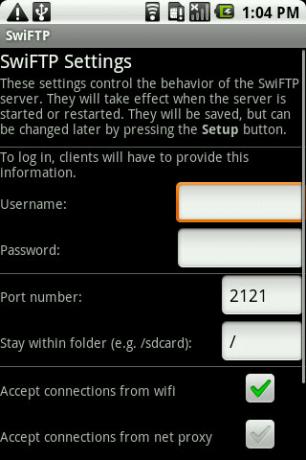
Teraz kliknite na Štart a spustite server.

Zapíšte si adresu FTP (pozrite si adresu URL Wi-Fi na obrázku nižšie) vygenerovanú aplikáciou a použite ju na pripojenie prostredníctvom ľubovoľného klienta FTP pre stolné počítače. Môžete tiež zmapovať umiestnenie siete pre rýchly prístup v Prieskumníkovi systému Windows.

Získajte prístup k súborom s telefónom Android Mapovaním sieťovej cesty vo Windows
Ak chcete zariadenie namapovať ako sieťovú cestu, vyberte v Prieskumníkovi systému Windows v časti Sieťové umiestnenie pravým tlačidlom myši Pridať umiestnenie v sieti z kontextovej ponuky.

Zobrazí sa sprievodca pridaním sieťového umiestnenia. V prvom kroku zadajte FTP adresu internej IP (WiFi URL) a potom číslo portu (2121), ako je to znázornené na obrázku nižšie. Pokračujte kliknutím na Ďalej.

Teraz zadajte príslušné užívateľské meno (rovnaké ako v prvom kroku) na pripojenie k FTP serveru a pokračujte kliknutím na Ďalej.

V poslednom kroku zadajte príslušné meno sieťového umiestnenia a kliknite na Ďalej.
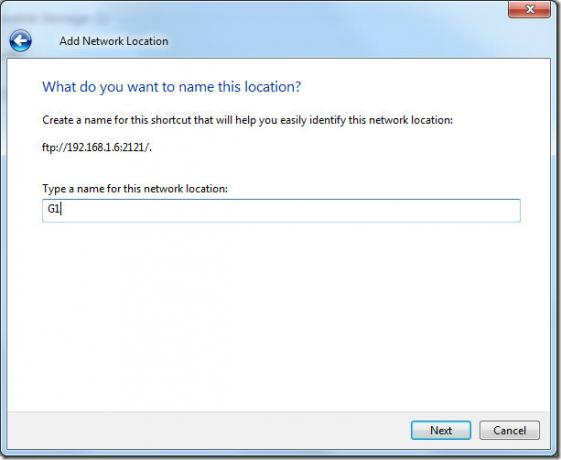
V informačnom dialógovom okne sprievodcu môžete povoliť Po kliknutí na tlačidlo Dokončiť otvorte toto sieťové umiestnenie možnosť okamžite zobraziť a spravovať obsah vášho telefónu s Androidom. Po dokončení kliknite na tlačidlo Dokončiť.

Zobrazí sa výzva na zadanie hesla. Potom sa okamžite otvorí sieťové umiestnenie, čo umožní ľahký prístup k súborom a priečinkom vášho telefónu s Androidom.
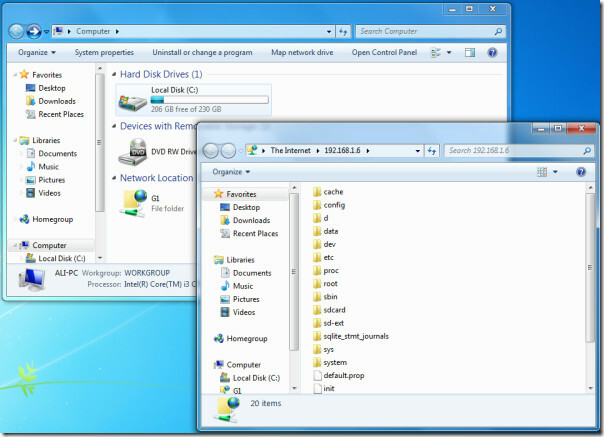
Výhodou mapovania je to, že si môžete zvoliť uloženie hesla a rýchly prístup do priečinka z priečinka Tento počítač bez toho, aby ste museli znova a znova zadávať poverenia.
Ak čelíte niektorým problémom s prístupom k rýchlosti súborov, môžete vyskúšať vyhradenú klientsku aplikáciu FTP, napríklad FileZilla.
Testovali sme ho na platforme Android 2.1, ktorá je spustená na zakorenenom G1 a nekoreňovanom HTC Desire. S koreňovým telefónom s Androidom získate plný prístup root. Testovanie sa uskutočnilo na 32-bitovom OS Windows 7.
Stiahnite si SwiFTP (stiahnite si zo stránky projektu alebo si ju môžete jednoducho nainštalovať z trhu Android)
Vyhľadanie
Posledné Príspevky
Stiahnite si Swype pre telefóny Nokia Symbian
Dobrá správa Majitelia telefónov s dotykovou obrazovkou Nokia Symbi...
Potvrdené: Aktualizácia systému Android 2.2 Froyo pre HTC Desire prinesie nahrávanie videa 720p a synchronizáciu iTunes
Včera sme oznámili, že bude zavedená aktualizácia systému Android 2...
Root Samsung Galaxy Mini v systéme Android 2.3.4 Perník
Ak máte Galaxy Mini so systémom Android 2.3.3 / 4 a SuperOneClick p...


